• Filed to: その他の動画変換(1) • Proven solutions
iMovieはどのようなビデオフォーマットをサポートしていますか?
Appleによれば、iMovieは次のようなビデオフォーマットをサポートします。
MPEG-4、QuickTimeのMOV、MPEG-2、AVCHD、DV(標準と高精細度タイプのビデオの両方)。
お持ちの動画が、上記のフォーマットとビデオコーデックに基づいているなら、iMovieへのインポートは非常に容易であると思われます。
iMovieへのビデオインポート方法の手順を参照してください。
iMovieに互換性のないビデオやムービーをインポートする方法
オンラインでダウンロードしたファイルや、ビデオカメラで撮影したムービーがiMovieと互換性が乏しいという事態は常に発生してくるでしょう。
iMovieのためにふさわしいビデオフォーマットが必要となります。運悪く不適格なファイルであった場合、それを修正する方法があります。
iSkysoft「メディア変換 for Mac」。本製品を使用することでiMovieとの互換性のあるフォーマットにビデオ変換が行えます。
ビデオ変換を行うにあたっては最善の方法と言えます。
ここでアプリを動作させるための手順は以下のようになります。
初めにアプリをダウンロードしてインストールし、その後で次の手順に従ってください。
1.「メディア変換 for Mac」にビデオを追加
アプリに直接ドラッグ&ドロップするか、 「ファイル」メニューから"メディアファイルを読み込む"を選択できます。バッチ変換が可能ですので、一度に複数のファイルを追加できます。
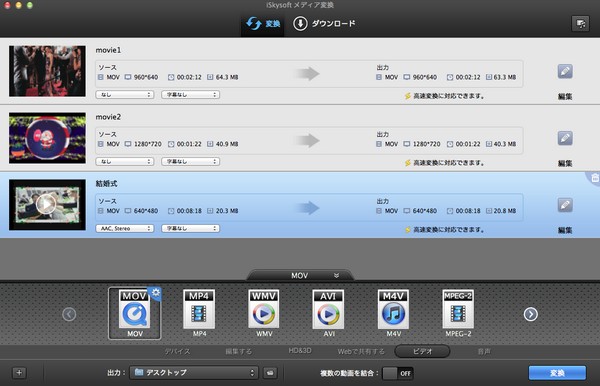
2.出力フォーマットを選択
使用者の便宜を考えて、「メディア変換 for Mac」には出力形式としてすでにiMovieのプリセットが備わっています。「ドロップダウン·リストから出力形式としてふさわしいものを選ぶ」これだけで済みます。。

3.ビデオをiMovieと互換性のあるフォーマットに変換開始
ビデオフォーマットを変更するには「変換」ボタンを押すだけです。高速の変換でわずか数分で全体のプロセスを完了できます。ビンゴ!そのやり方です!
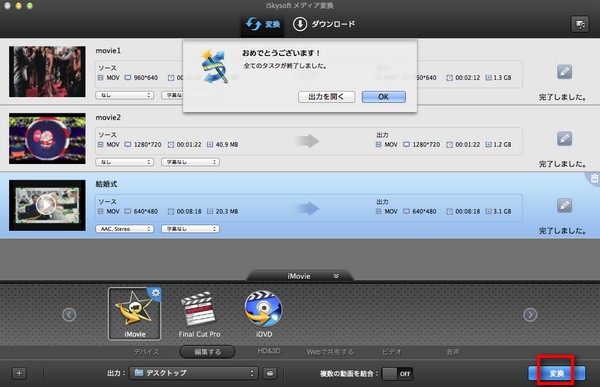
これでもう自由にiMovieに動画をアップロードできるようになりました。
MacでiMovieにビデオやムービーをインポートする方法?
iMovieを起動して、すぐにビデオをインポートできるようにしてください!
すでにMacにファイルを保存している場合は、「ファイル」から> [インポート]を開いてファイルを見つけられます。その後で作業中のイベントにビデオを追加するか、または新しいイベントを作成し、それに名前を付けることもできます。
まだファイルがお使いのビデオカメラに残っている場合は、FireWireを使うか、お使いのMacをUSBケーブルでビデオカメに接続すれば使用できます。
そのiMovieのインターフェースでアイコンをクリックしてビデオのインポートを行います。
ビデオカメラとパソコンをUSBケーブルで接続した場合、通常はMacが自動的にカメラを検出し、インポートウィンドウを開きます。あとはMac上で表示されるメッセージに従うだけで、ご自身のインポートプロセスを完了できます。




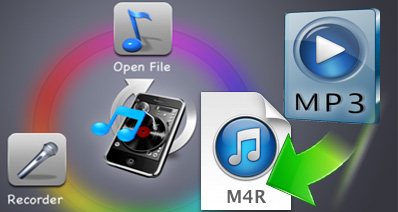

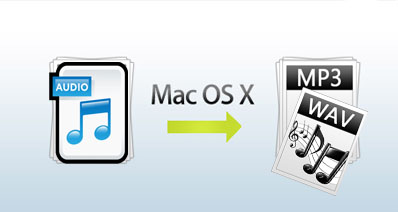


加藤清明
編集
0 Comment(s)